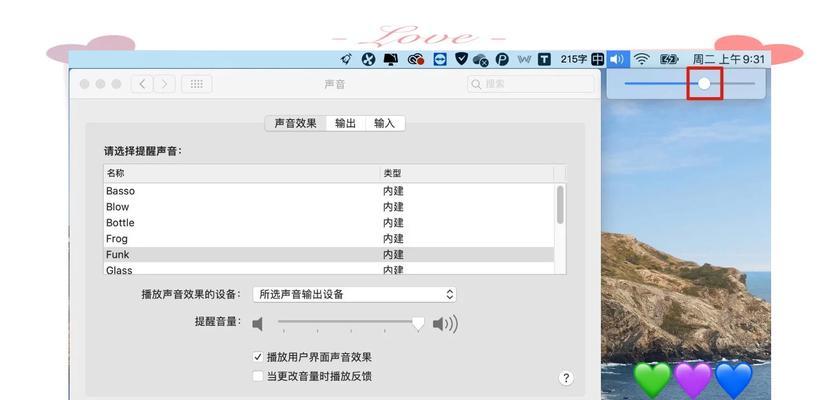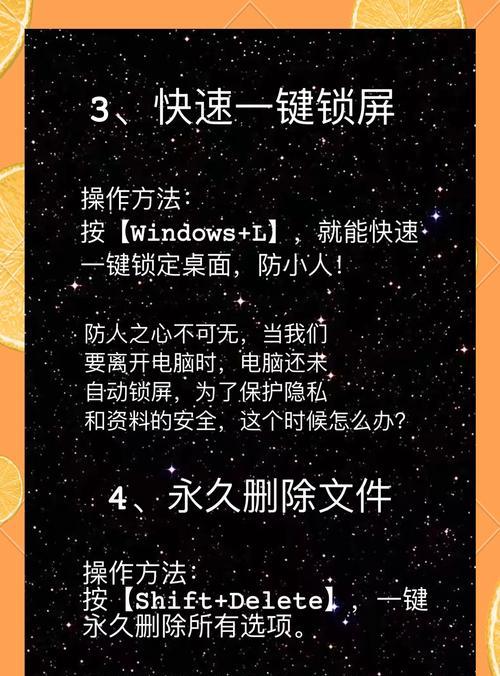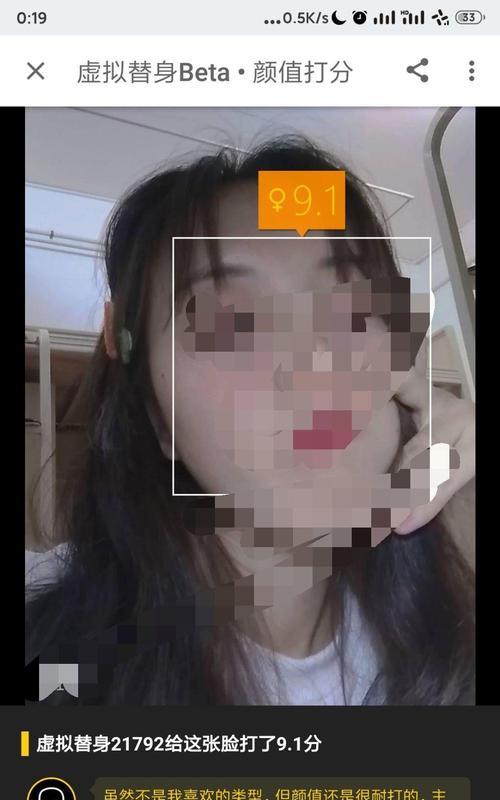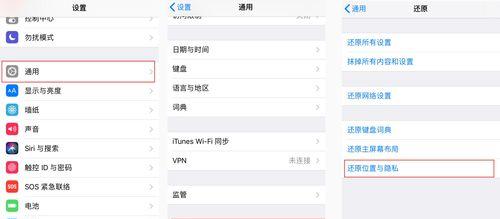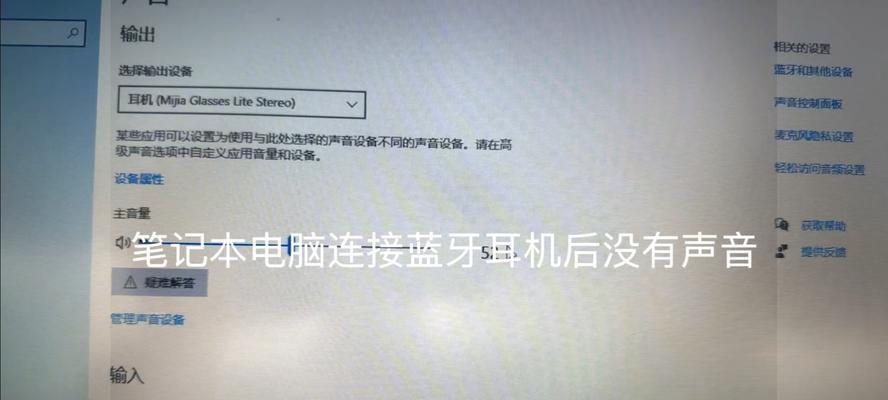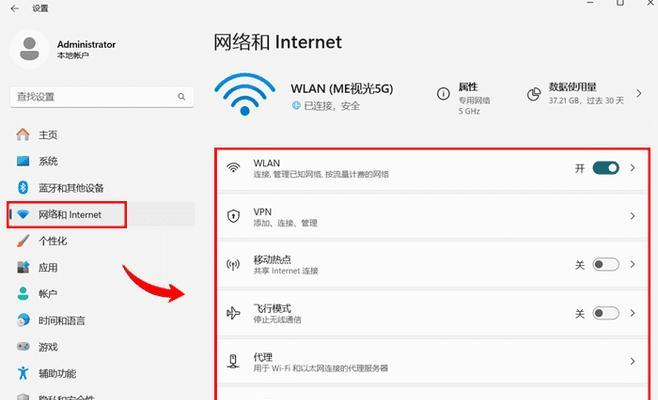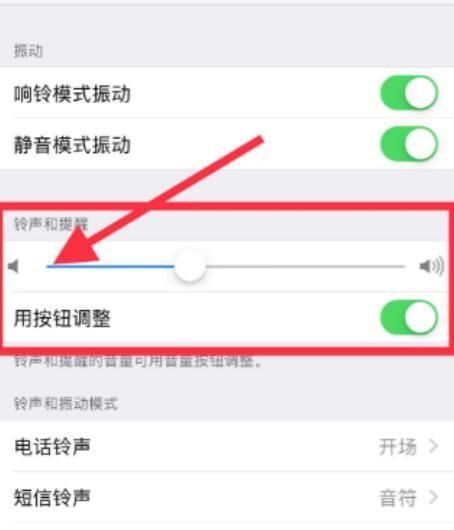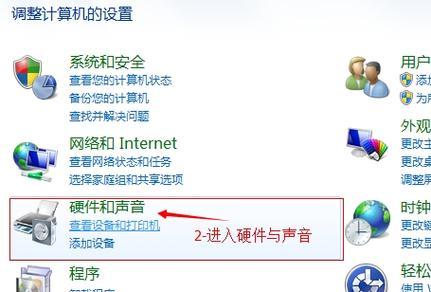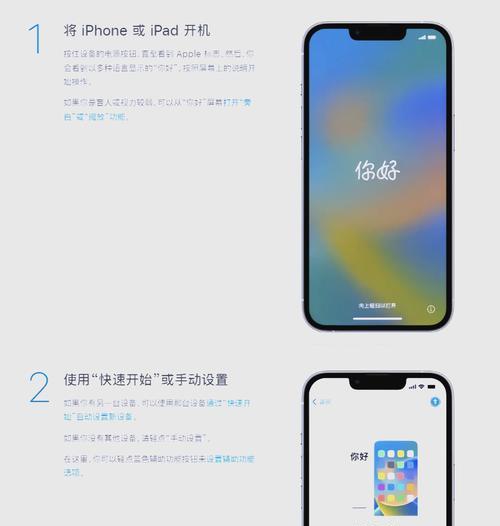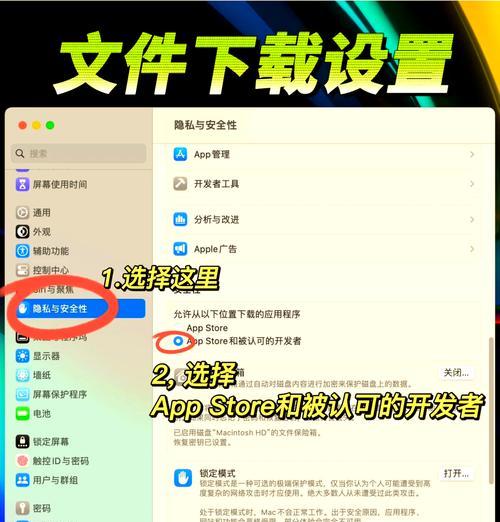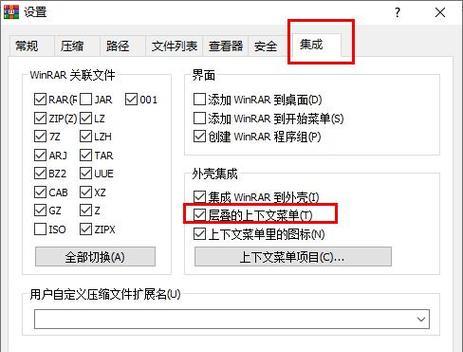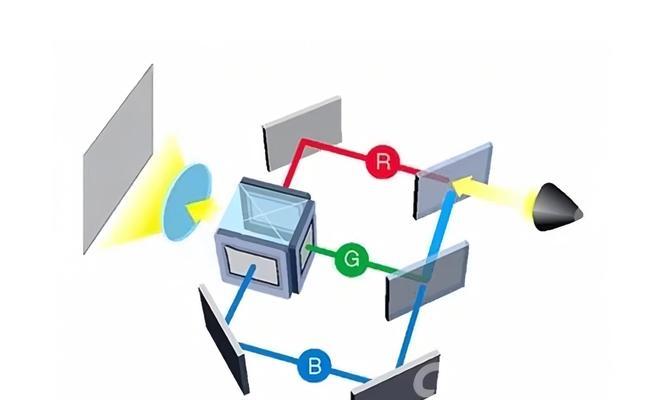电脑关机黑屏卡住怎么办?如何快速解决?
电脑作为我们日常生活和工作中不可或缺的工具,经常会遇到各种各样的问题。比如,当你打算关闭电脑进入休息状态时,发现屏幕一直显示关机黑屏,并且卡在那数分钟没有任何反应,这种情况会令人心情沮丧。不用担心,本文将指导你如何快速有效地解决电脑关机黑屏卡住的问题。
一、问题分析:电脑关机黑屏卡住的原因
在进行具体操作之前,了解问题产生的原因至关重要。电脑关机黑屏卡住可能由以下原因导致:
系统文件损坏或不完整。
正在关闭的程序或进程无法正常响应。
系统设置错误或硬件不兼容。
硬盘或系统盘空间不足,导致无法正确关机。
潜在的病毒感染。

二、基础解决方案:常规关机步骤检查
在尝试更复杂的解决方案之前,先回顾一下基本的关机步骤:
1.保存工作:确保所有重要的文件和程序已经保存,避免数据丢失。
2.关闭程序:手动关闭正在运行的程序和应用,特别是那些占用大量系统资源的。
3.重启电脑:有时候,简单的重启可以解决关机卡住的问题。

三、深入解决:通过系统设置优化关机过程
如果你已经尝试过基础解决方案但问题依旧存在,我们可以采取以下步骤:
1.查看系统日志:通过事件查看器,查看系统日志寻找可能的错误信息。
2.检查启动程序:在系统配置中禁用不必要的启动程序,以减少关机时的处理负担。

四、系统修复:使用系统修复工具
接下来,使用系统内置的修复工具进行检查和修复:
1.系统文件检查器(SFC):运行系统文件检查器命令扫描和修复系统文件。
```shell
sfc/scannow
```
2.磁盘检查工具(chkdsk):执行磁盘检查,修复可能存在的磁盘错误。
```shell
chkdsk/f/r
```
五、深度修复:手动修复系统设置
如果系统修复工具未能解决问题,可能需要调整系统设置:
1.进入安全模式:启动电脑安全模式,禁用所有驱动程序和服务,然后逐个启用以确定问题所在。
2.电源管理设置:修改电源设置,特别是快速启动选项,有时可以帮助解决关机问题。
六、硬件检查:确保硬件功能正常
电脑是由硬件组成的一个整体,如果软件层面的方案都不能解决问题,那么是时候检查硬件了:
1.内存检测工具:运行内存检测工具检查内存条是否有问题。
2.检查硬盘健康状态:使用硬盘检测工具,检查硬盘是否有坏道或其他物理损坏。
七、最后的解决办法:更新或重新安装操作系统
如果上述所有步骤都失败了,那么最后的解决办法可能是更新到最新版本的操作系统或进行重新安装。
以上就是解决电脑关机黑屏卡住问题的一系列步骤,从基础检查到系统修复,再到硬件检测,最后是可能的系统重装。希望能够帮助你找回你电脑的“健康状态”。
解决完这个问题后,如何预防类似的事件再次发生呢?一个良好的保养习惯,包括定期更新系统和驱动程序,保持磁盘清洁和有序,以及定期使用杀毒软件检查潜在的病毒威胁,都是至关重要的。
如果你在解决问题的过程中遇到任何困难,或者有任何疑问,欢迎在下方留言交流。我们希望通过这些指导,每位用户都能拥有一个更加顺畅的电脑使用体验。
版权声明:本文内容由互联网用户自发贡献,该文观点仅代表作者本人。本站仅提供信息存储空间服务,不拥有所有权,不承担相关法律责任。如发现本站有涉嫌抄袭侵权/违法违规的内容, 请发送邮件至 3561739510@qq.com 举报,一经查实,本站将立刻删除。
- 上一篇: 手机遥控拍照功能怎么用?闺蜜拍照遥控使用指南?
- 下一篇: 使用投影仪看电影时客厅灯光应如何调整?
- 站长推荐
-
-

Win10一键永久激活工具推荐(简单实用的工具助您永久激活Win10系统)
-

解决豆浆机底部漏水问题的方法(保护豆浆机)
-

华为手机助手下架原因揭秘(华为手机助手被下架的原因及其影响分析)
-

随身WiFi亮红灯无法上网解决方法(教你轻松解决随身WiFi亮红灯无法连接网络问题)
-

2024年核显最强CPU排名揭晓(逐鹿高峰)
-

光芒燃气灶怎么维修?教你轻松解决常见问题
-

解决爱普生打印机重影问题的方法(快速排除爱普生打印机重影的困扰)
-

红米手机解除禁止安装权限的方法(轻松掌握红米手机解禁安装权限的技巧)
-

如何利用一键恢复功能轻松找回浏览器历史记录(省时又便捷)
-

小米MIUI系统的手电筒功能怎样开启?探索小米手机的手电筒功能
-
- 热门tag
- 标签列表
- 友情链接